1번 할 때 left(a4,2) 인데 어떤 것들은 left(a4:a23,1) 처럼 전체범위를 하고 어떤것들은 left(a4,2)처럼 한칸만 하는데 어떤 점이 다른거죠?
p217에서 파워포인트 제목을 48로 하고 가운데정렬이 자동적으로 되어있는데 해제해야 하나요?
따로 글자크기를 설정하라는 말이 없으면 몇으로 하는 것이 좋을까요?
p220에서 서식 할 때 텍스트 상자를 제외한 모든 도형이라고 써있는데 제목칸이랑 반이중통신칸 빼고 모든 도형인가요?
글꼴 색을 검정색으로 하는데 모든 글자를 검정색으로 해야하나요? 아니면 제목이랑 텍스트상자에 있는 글만 검정색으로 하는 건가요? 그림을 보면 도형 안에 있는 글자는
하얀색인 것 같아서요
p220에서 직사각형 삽입하기 에서 조직의 전략 및 목표를 글꼴을 굵게 하라는데 그림만 봐서는 굵은글씨체인지 모르겠어요 글꼴 굴림체 라는 것도 잘 모르겠어요
그리고 꼭 도형윤곽선의 선두께를 더 굵게 해야하나요? 선두께도 굵은 건지 잘 모르겠어요 두께는 임의지정인가요?
p196에서는 도형의 채우기색은 회색40%, 투명도0%이라고 써있었는데 제2슬라이드 그림에서 도형색이 하얀색이어서 회색으로 안하는 건가요? 투명도0%는 무엇인가요?
차트의 위치는 제가 임의지정인가요?
파워포인트 인쇄할 때는 위여백을 조정 안하는건가요?
p281 에서 3번 원통 및 직사각형 삽입하기에서 원통을 삽입하고 직사각형으로 원통아래 동그란 부분을 가리면 되는건가요?
p324에 13번 텍스트 상자 삽입하기에서 텍스트 상자 채우기색을 흰색으로 해야 되나요? 선이 그 텍스트 상자에 맞춰서 끊어져 있길래요
p325에서 8번 곡선 삽입하기에서 곡선말고 구부러진 화살표 연결선으로 하면 안되나요?
p345에서의 4번도형 색은 어둡게35% 인가요 어둡게50%인가요?
p405에서 6번 표삽입하기에서 글꼴을 5로 줄여도 표는 안 줄어드는데 어떡하죠?
p253에서 5번 선 및 꺽인 연결선 삽입하기에서 꺽인선을 두번을 쓰면 중간에 겹쳐지는 부분이 조금 두꺼워지는데 이는 감점대상이 아닌거죠?
p426에서 제2슬라이드도 꺽인선이 많은데 다 꺽인선으로 적용하면 겹쳐지는 부분이있어서요
2019년 2회 최신기출을 풀어보았는데요 엑셀 정답그림에는 "\"표시가 안나타나 있는데 제가 작성해서 뽑은 프린트에는 "\"표시가 있어서요.
그리고 정답화면 차트 제목에 밑줄이 없습니다.
보고서 한 페이지에 필드가 다 안들어갈 경우 테이블의 필드크기를 10으로 하라고 되어있는데 어느 필드를 줄어야 할지 어떻게 아나요?
그리고 요즘에 order by, innerjoin 의 문제가 나온다고 하는데 이러한 문제들은 어디서 풀어야 하나요? 따로 올려주신 최신기출에도 이러한 문제는 없어서요ㅜ
엑세스 테이블 작성할 때 예를들어 테이블의 부서코드가 그림에서는 AA라고 나와있는데 제가 작성할때는 aa 라고 입력해도 되나요? 대문자 소문자 상관이 있나요?
폼 만들때 목록상자 밑에 굵은 줄 표시 안해도 되나요? 어떤 동영상에서는 그 줄을 꼭 넣으라고 해서요
테이블 2개 기본키 다 해제 하는게 맞나요?
2019년 1회 엑세스 해설강의 보니까 목록상자 열이름 예 하고 열개수도 6개로 하던데 열개수도 맞춰줘야 하나요?
안녕하세요. 길벗 수험서 운영팀입니다.
1. LEFT(텍스트, 개수) 함수는 텍스트의 왼쪽에서부터 지정한 개수만큼 텍스트를 추출하는 함수로, 기본적으로 LEFT(A4,2)의 형식으로 사용됩니다.
LEFT(A4:A23,2)의 형식으로 사용되는 경우는 SUMPRODUCT 함수와 같이 사용될 때 인데요.
SUMPRODUCT(배열1, 배열2, …) 함수는 배열1의 요소에 대응하는 배열2의 요소를 각각 곱한 후 결과를 모두 더하는 함수이기 때문에 함께 사용되는 함수들도 LEFT(A4:A23,2)처럼 범위 전체를 지정해줘야 합니다.
2. 제목의 왼쪽에 위치해 있으므로 제목 텍스트 상자의 크기를 적당히 줄인 다음 왼쪽으로 이동시켜면 됩니다.
글꼴 크기는 정해진게 없으므로 임의로 지정하면 됩니다.
3. 사무자동화 실기는 문제지의 처리 조건을 적용하여 문제지의 그림대로 문서를 작성하는 것입니다.
그러므로 파워포인트에서는 글꼴 속성(서체, 크기, 색 등)과 도형의 채우기 색, 외곽선 굵기 및 스타일 등을 문제에 제시된 그림을 보고 동일하게 지정하면 됩니다.
'텍스트 상자를 제외한 모든 도형' 부분은 도형의 외곽선을 지정하는 해설이며, 글자 색은 위에서 말씀드렸듯이 문제지 그림을 보고 글자색을 확인한 후 검정색 또는 흰색으로 지정하면 됩니다.
4. 파워포인트에서 글꼴 속성 및 도형 속성은 문제지의 그림을 보고 판단하면 됩니다.
글꼴 속성의 경우 다른 도형의 글꼴과 비교하여 굵게 여부를 지정하면 됩니다. 구분하기 힘들다면 그냥 기본 소성을 그냥 두세요.
도형이나 선, 화살표의 굵기도 주위의 도형이나 선, 화살표의 두께를 비교하여 굵게 보이는 것들을 굵게 지정하면 되는데 지정된 굵기가 없으므로 다른 선들보다 굵은 임의의 굵기를 지정하면 됩니다.
5. 사무자동화 실기 시험 시 문제지는 흑백이므로, 도형의 채우기 색은 흰색, 검정색, 회색 계열로 지정하면 됩니다.
참고로 검정색 도형은 거의 없고 흰색이나 회색 계열 도형만 출제되고 있습니다.
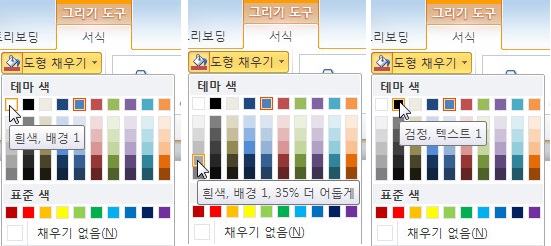
6. 예~ 차트의 위치는 임의로 지정하면 됩니다.
7. 파워포인트에서는 여백을 지정할 수 없습니다.
그러므로 한 페이지에 2개의 슬라이드를 출력하면 되는데요.
한 페이지에 2개의 슬라이드를 출력하면 약 4.3cm의 위쪽 여백이 생성되며, 위쪽 여백의 아래 부분에 인적사항을 기재하면 됩니다.
8. 예~ 문의하신대로 원통 위에 직사각형을 겹쳐서 가려주면 됩니다.
9. 예~ 텍스트 상자를 흰색으로 지정해야 아래 선이 보이지 않습니다.
10. 문제의 그림과 동일하다면 어떤 화살표를 이용하던지 관계 없습니다.
11. 5번 답변에서 말씀드렸듯이 회색 계열은 모두 ‘흰색, 배경 1, 35% 더 어둡게’로 지정하면 됩니다.
12. 표의 글꼴 크기를 3, 4정도로 더 줄여보세요. 그래도 안된다면 직접 작성한 파워포인트 파일을 첨부해 주세요.
확인 후 답변 드리도록 하겠습니다.
13. 예~ 문의한 두께는 구분하기 힘들기 때문에 감점되지 않습니다.
그리고 여러 선을 겹치더라도 같이 위치에 도형이 삽입되기 때문에 실제 프린터로 출력해보면 두껍지 않을 것입니다.
만약 그래도 불안하다면 직접 작성한 파워포인트 파일을 첨부해 주세요.
확인 후 답변 드리도록 하겠습니다.
14. 2019년 2회 기출문제 엑셀 해설 부분에서 문의한 통화(\) 표시와 차트 제목 밑줄이 지정되어 있지 않았습니다.
공부하는데 있어 불편함을 드려 정말 죄송합니다. 해당 내용을 수정하여 재등록하도록 하겠습니다.
15. 테이블의 필드 중 데이터 형식이 '텍스트'인 필드의 '필드 크기'를 10으로 지정하면 됩니다.
아래 그림의 경우 '이름'과 '성별' 필드의 '필드 크기'를 10으로 지정하면 됩니다.
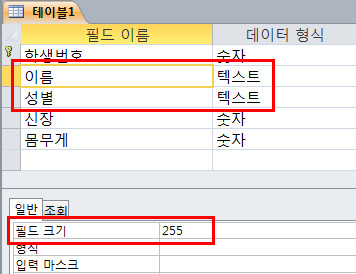
16. order by, inner join에 대한 문제는 아직 파악이 되지 않았습니다.
확인되면 그때 이곳 상단에 등록하도록 하겠습니다.
17. 테이블에 작성하는 내용은 그대로 폼과 보고서에 표시되므로 대소문자를 구분하여 입력해야 합니다.
18. 목록 상자 아래의 굵은 선을 표시하지 않아도 됩니다.
19. 문제지의 지시사항에 기본키에 대한 내용이 있다면 해당 필드를 기본키로 지정하면 되는데, 기본키에 대한 내용이 없을 경우 기본키를 지정해도 되고 지정하지 않아도 됩니다.
20. 열 개수는 자동으로 지정되므로 따로 맞출 필요는 없습니다.
행복한 하루되세요.^^
-
관리자2019-11-11 10:33:37
안녕하세요. 길벗 수험서 운영팀입니다.
1. LEFT(텍스트, 개수) 함수는 텍스트의 왼쪽에서부터 지정한 개수만큼 텍스트를 추출하는 함수로, 기본적으로 LEFT(A4,2)의 형식으로 사용됩니다.
LEFT(A4:A23,2)의 형식으로 사용되는 경우는 SUMPRODUCT 함수와 같이 사용될 때 인데요.
SUMPRODUCT(배열1, 배열2, …) 함수는 배열1의 요소에 대응하는 배열2의 요소를 각각 곱한 후 결과를 모두 더하는 함수이기 때문에 함께 사용되는 함수들도 LEFT(A4:A23,2)처럼 범위 전체를 지정해줘야 합니다.
2. 제목의 왼쪽에 위치해 있으므로 제목 텍스트 상자의 크기를 적당히 줄인 다음 왼쪽으로 이동시켜면 됩니다.
글꼴 크기는 정해진게 없으므로 임의로 지정하면 됩니다.
3. 사무자동화 실기는 문제지의 처리 조건을 적용하여 문제지의 그림대로 문서를 작성하는 것입니다.
그러므로 파워포인트에서는 글꼴 속성(서체, 크기, 색 등)과 도형의 채우기 색, 외곽선 굵기 및 스타일 등을 문제에 제시된 그림을 보고 동일하게 지정하면 됩니다.
'텍스트 상자를 제외한 모든 도형' 부분은 도형의 외곽선을 지정하는 해설이며, 글자 색은 위에서 말씀드렸듯이 문제지 그림을 보고 글자색을 확인한 후 검정색 또는 흰색으로 지정하면 됩니다.
4. 파워포인트에서 글꼴 속성 및 도형 속성은 문제지의 그림을 보고 판단하면 됩니다.
글꼴 속성의 경우 다른 도형의 글꼴과 비교하여 굵게 여부를 지정하면 됩니다. 구분하기 힘들다면 그냥 기본 소성을 그냥 두세요.
도형이나 선, 화살표의 굵기도 주위의 도형이나 선, 화살표의 두께를 비교하여 굵게 보이는 것들을 굵게 지정하면 되는데 지정된 굵기가 없으므로 다른 선들보다 굵은 임의의 굵기를 지정하면 됩니다.
5. 사무자동화 실기 시험 시 문제지는 흑백이므로, 도형의 채우기 색은 흰색, 검정색, 회색 계열로 지정하면 됩니다.
참고로 검정색 도형은 거의 없고 흰색이나 회색 계열 도형만 출제되고 있습니다.
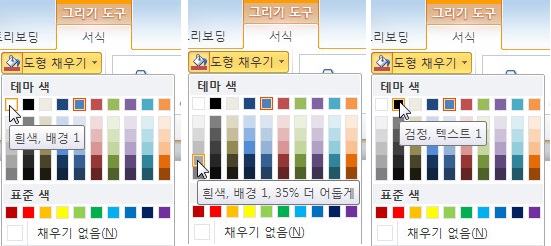
6. 예~ 차트의 위치는 임의로 지정하면 됩니다.
7. 파워포인트에서는 여백을 지정할 수 없습니다.
그러므로 한 페이지에 2개의 슬라이드를 출력하면 되는데요.
한 페이지에 2개의 슬라이드를 출력하면 약 4.3cm의 위쪽 여백이 생성되며, 위쪽 여백의 아래 부분에 인적사항을 기재하면 됩니다.
8. 예~ 문의하신대로 원통 위에 직사각형을 겹쳐서 가려주면 됩니다.
9. 예~ 텍스트 상자를 흰색으로 지정해야 아래 선이 보이지 않습니다.
10. 문제의 그림과 동일하다면 어떤 화살표를 이용하던지 관계 없습니다.
11. 5번 답변에서 말씀드렸듯이 회색 계열은 모두 ‘흰색, 배경 1, 35% 더 어둡게’로 지정하면 됩니다.
12. 표의 글꼴 크기를 3, 4정도로 더 줄여보세요. 그래도 안된다면 직접 작성한 파워포인트 파일을 첨부해 주세요.
확인 후 답변 드리도록 하겠습니다.
13. 예~ 문의한 두께는 구분하기 힘들기 때문에 감점되지 않습니다.
그리고 여러 선을 겹치더라도 같이 위치에 도형이 삽입되기 때문에 실제 프린터로 출력해보면 두껍지 않을 것입니다.
만약 그래도 불안하다면 직접 작성한 파워포인트 파일을 첨부해 주세요.
확인 후 답변 드리도록 하겠습니다.
14. 2019년 2회 기출문제 엑셀 해설 부분에서 문의한 통화(\) 표시와 차트 제목 밑줄이 지정되어 있지 않았습니다.
공부하는데 있어 불편함을 드려 정말 죄송합니다. 해당 내용을 수정하여 재등록하도록 하겠습니다.
15. 테이블의 필드 중 데이터 형식이 '텍스트'인 필드의 '필드 크기'를 10으로 지정하면 됩니다.
아래 그림의 경우 '이름'과 '성별' 필드의 '필드 크기'를 10으로 지정하면 됩니다.
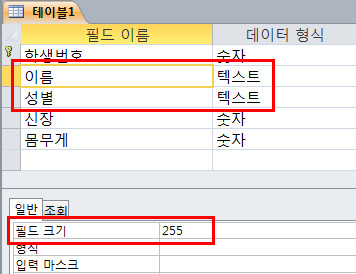
16. order by, inner join에 대한 문제는 아직 파악이 되지 않았습니다.
확인되면 그때 이곳 상단에 등록하도록 하겠습니다.
17. 테이블에 작성하는 내용은 그대로 폼과 보고서에 표시되므로 대소문자를 구분하여 입력해야 합니다.
18. 목록 상자 아래의 굵은 선을 표시하지 않아도 됩니다.
19. 문제지의 지시사항에 기본키에 대한 내용이 있다면 해당 필드를 기본키로 지정하면 되는데, 기본키에 대한 내용이 없을 경우 기본키를 지정해도 되고 지정하지 않아도 됩니다.
20. 열 개수는 자동으로 지정되므로 따로 맞출 필요는 없습니다.
행복한 하루되세요.^^